|
电脑是我们工作或者学习中经常会用到的工具,打字也是必须会用到的,但是有的用户打字的时候,,没有显示选字框,导致无法正常打字,那遇到这种情况该怎么解决呢,下面教给大家具体的解决方法,希望可以帮到大家。 具体解决方法如下 在Windows10系统开始菜单中打开设置。
在设置窗口中点击“时间和语言”。
在时间和语言窗口中点击左侧的“语言”。
接着点击“拼写、键入和键盘设置”。
点击“高级键盘设置”。
然后在打开的切换输入法的窗口,点击窗口中的“语言栏选项”。
然后就会打开文本服务和输入语言的窗口,勾选“在任务栏中显示其他语言栏图标”。
以上就是全部的内容了。 |
顶一下
(0)
0%
踩一下
(0)
0%
------分隔线----------------------------

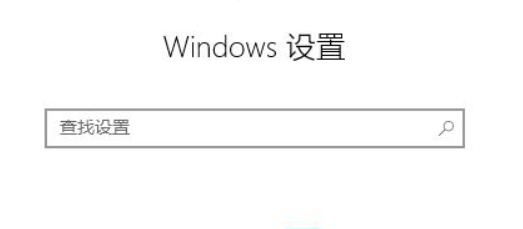
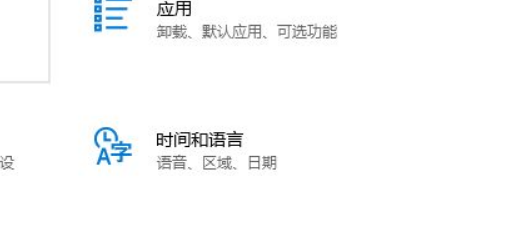
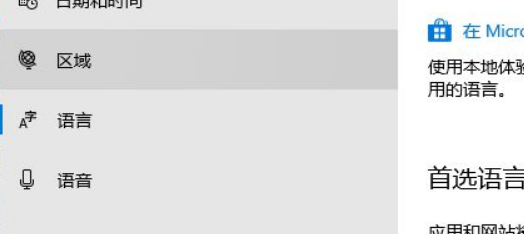
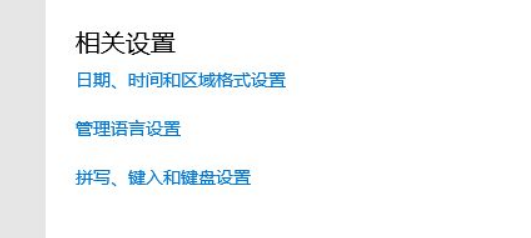
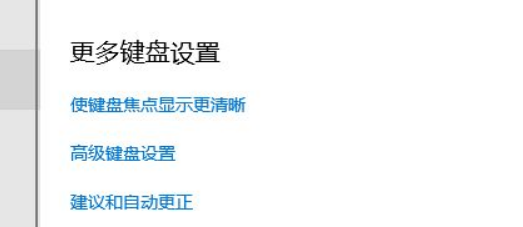
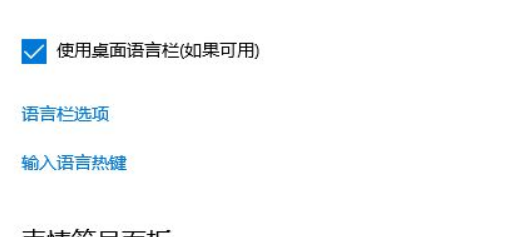
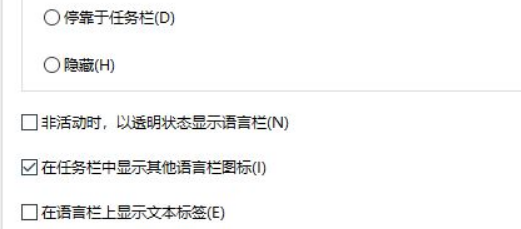
谈谈您对该文章的看